
애플의 앱스토어. 아이폰의 지금을 있게 했다고 해도 과언이 아닐 정도로 방대한 소프트웨어 마켓이죠. 심심풀이로 할 수 있는 게임부터 유용한 유틸리티까지 그 카테고리와 가짓수도 엄청납니다.
대부분 무료로 이용할 수 있는 것들이 많은데 아이폰, 아니 애플 유저라면 무언가에 홀린 듯 어쩔 수없이 유료 결제하시는 경우도 많을 겁니다. 저 역시 몇 년 전에는 이런 곳에 절대 돈 안 쓴다는 입장을 고수했지만, 어느샌가 카드 내역에 Apple이 꾸준하게 찍히고 있는 실정입니다.
오늘은 이런 앱스토어에서 유료 결제, 또는 정기 구독을 했을 시에 취소와 환불하는 방법들에 대해서 알아보겠습니다.
#환불 방법 1) 고객센터에 문의하기
● 애플 고객센터 번호 : 080-333-4000
● 운영시간 : 오전 9시 – 오후 6시
(주말에도 운영)
뭔가 다급할 때는 고객센터에 다이렉트로 문의하는 것이 제일 빠를 때가 많죠? 지금은 바뀌었을 수도 있는데 보통 이 번호로 걸었을 때,
[2번] > [3번] > [설문 참여 / 예는 1번, 아니오는 2번] > [상담사 연결]
이 순서로 진행이 될 겁니다. 유료 결제 후에 뭔가 이상하거나 잘못 결제가 되었다 싶으시면 최대한 빨리(되도록 48시간 이내) 전화를 거시는 것이 아무래도 좋겠습니다. 타당한 이유로 잘 접수가 되었다면 빠르면 1-2일, 넉넉하게 1주일 안으로는 환불 처리가 완료되는 것으로 알고 있습니다.
#환불 방법 2) 애플 문제 신고 페이지 방문하기
● 주소 : https://reportaproblem.apple.com
위의 페이지에서 이메일 형태의 애플 아이디와 비밀번호를 입력하여 로그인을 해줍니다. (이때 연결된 연락처로 확인 코드를 요청할 수도 있습니다)
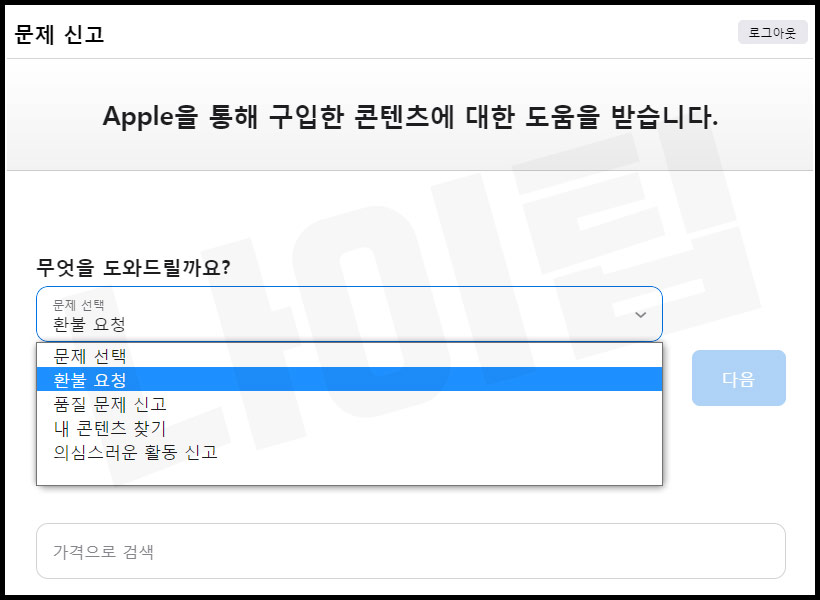
잘 접속이 되었다면 무엇을 도와드릴까요? 문구와 함께 내가 겪고 있는 문제를 선택할 수 있습니다. 그 항목을 살펴보면,
1. 환불 요청
2. 품질 문제 신고
3. 내 콘텐츠 찾기
4. 의심스러운 활동 신고
이렇게 나열되고 여기서 환불 요청을 선택하면 되겠습니다. 이어서 그에 대한 세부 내용을 선택할 수 있는데
자신의 사유에 해당하는 것을 고르면 되겠습니다. (왠지 어린이/미성년자가 허락 없이 구입했습니다. 사유가 꽤 많을 것 같다는 예상을 하게 되네요)
이런 식으로 접수를 하면 내 계정의 이메일로 접수 내역을 보내주고 이후 처리 과정에 대해서도 알려주게 됩니다. 아무래도 저처럼 성격이 급한 분들은 직접 전화하는 것을 더 선호 하지 않을까 생각이 드네요.
#환불 방법 3) 아이폰 설정 사용하기
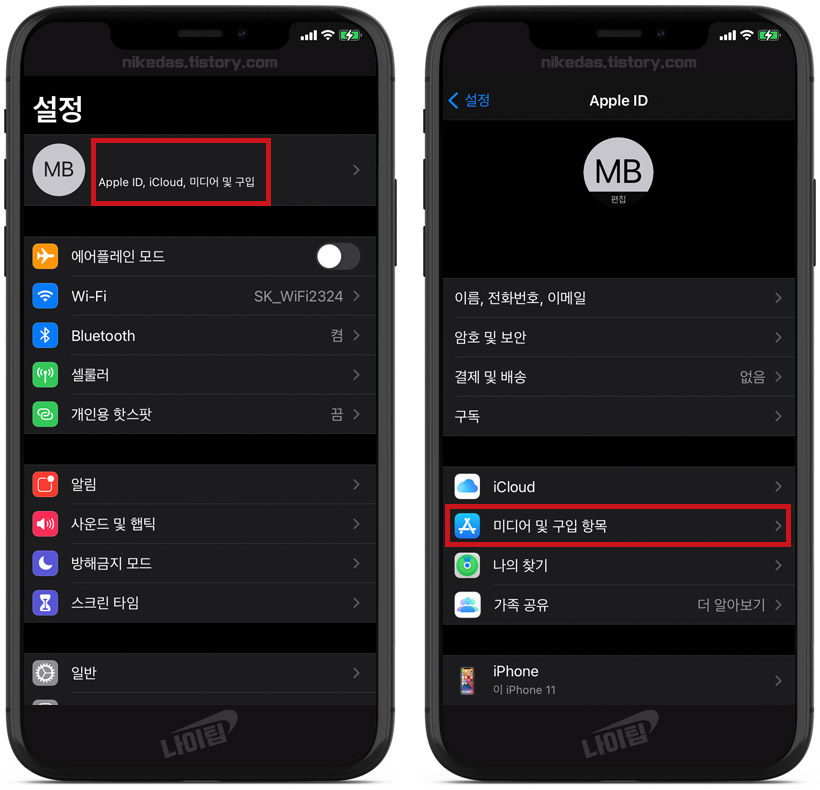
아이폰의 톱니바퀴 모양의 아이콘을 눌러 설정 화면으로 들어갑니다. 그리고 맨 위의 [Apple ID, iCould, 미디어 및 구입]에 들어가서 [미디어 및 구입 항목]을 눌러줍니다.

그러면 하단에 [구입 내역]이라는 항목을 찾을 수 있는데요. 이 안에 날짜별로 내가 구매한 앱들의 정보가 잘 정렬이 되어있습니다. 금액이 0으로 표시된 앱들은 무료로 설치한 것이니 상관이 없구요. 금액이 표시된 앱으로 들어가 보겠습니다.

여기에 보면 청구서 주소 등의 여러 가지 결제 정보와 함께 [앱 내 구입]이라는 내용이 보이는데, 말 그대로 해당 앱 내에서 구매한 내역으로 게임 같은 경우 그 게임 속에서 아이템을 사는 등의 행위를 하면서 구매한 금액입니다. 혹시 자녀가 부모의 핸드폰으로 이런 앱 내 결제를 하여 사용하게 되면 거의 환불받기가 힘든데요.
이럴 때는 사전에 아이폰의 [설정 > 스크린 타임 > 스크린 타임 켜키 > 콘텐츠 및 개인 정보 보호 제한 > iTunes 및 App Store 구입 > 앱 내 구입 > 허용 안 함]으로 설정하면 이후에 어떤 앱이라도 그 안에서 구입을 못 하게 미리 막을 수 있으니 참고해주세요.
그럼 [문제 신고]에 들어가 보겠습니다.

레이아웃만 달라지고 앞서 PC 화면에서 했던 형식과 같습니다. 차례대로 해당하는 것을 골라서 잘 진행하시면 마지막에 환불할 수 있는 구입 항목이 (있다면) 노출이 되는데 선택을 하고 제출을 하면 완료입니다.
#정기 구독 취소(해지)하기
마지막으로 정해진 기간마다 자동으로 결제가 되는 정기 구독을 해지하는 방법입니다. 간혹 업체의 꼼수로 인해서 무료로 한 달 정도 사용 후에 자동으로 월정액으로 결제가 되는 경우가 있습니다. 분명히 공지를 했다고 하지만 정확하게 보지 않으면 나도 모르게 못 보고 넘어갈 때가 있죠. 당황하지 마시고 그런 결제 문자를 받으시면 바로 앞의 환불 요청 방법들로 환불 진행을 해주시면 되는데요.
우선은 현재 나의 아이폰에 그러한 부분이 있나 미리 확인을 해보는 것이 좋겠습니다. 설정에서 [Apple ID, iCloud, 미디어 및 구입]으로 다시 들어가서 [구독] 항목을 누릅니다. 그러면 현재 자신이 구독한 모든 앱들이 표시가 될 겁니다. 여기서 내가 알지 못하는 것들이 있나 잘 살펴보고 혹시라도 유료 결제가 된다 하면 바로 구독 해지를 해주세요.
#마치며
오늘은 애플 앱스토어의 다양한 환불 방법에 대해서 알아보았습니다. 사람은 언제나 실수를 하기 마련이죠. 겁먹지 마시고 환불을 요청해야 할 때는 위 과정대로 최대한 빠르게 접수하셔야겠습니다.